
3、單擊 添加/刪除程序:
4、在彈出的添加/刪除程序的界面上單擊添加/刪除windows組件 接著就出現(xiàn)加載界面: 

5、加載完成后,就會(huì)彈出windows組件對話框,選中internet 信息服務(wù)(iis),單擊圖四中的詳細(xì)信息偷看一下: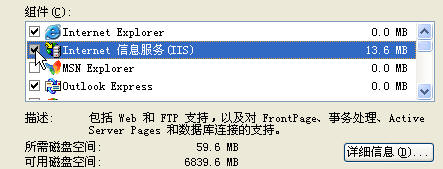
6、然后就是微軟的傳統(tǒng)傻瓜式安裝了),就是一直點(diǎn)下一步,然后就安裝完成了,恭喜你~!(如果是從腳本下載的iis6安裝文件,先解壓,然后瀏覽到解壓目錄i386即可,提示就定位到這個(gè)目錄即可)
7、測試下吧,找開瀏覽器,直接在地址欄里打http://localhost/或者h(yuǎn)ttp://127.0.0.1,如果彈出歡迎界面,那說明安裝成功了~!
(iis6.0已經(jīng)加入了一些限制,默認(rèn)情況下asp是無法運(yùn)行的,需要設(shè)置下 web服務(wù)器擴(kuò)展 active server pages為允許才可以,以后添加php,asp.net支持都是需要的)
如下圖所示
新聞熱點(diǎn)
疑難解答
圖片精選